Kako omogočiti skupno rabo v bližini na Samsung Galaxy Note 20 ali 20 Ultra
Nasveti In Triki Za Android / / August 05, 2021
Telefoni Samsung z OneUI nikoli ne primanjkuje funkcij, zlasti vodilnih. Pred kratkim je Samsung predstavil dva telefona v liniji Note, Note 20 in Note 20 ultra. Oba imata veliko novih funkcij, vključno z novim dodatkom, Bližnjo skupno rabo.
Že dolgo se ni začelo uporabljati programov za skupno rabo datotek. In zdaj imamo kup aplikacij za skupno rabo datotek več razvijalcev. Toda od samega Androida ni bilo nič. Toda stvari se zdaj spreminjajo. Pred kratkim je nekaj naprav Samsung in Pixel prejelo bližnjo funkcijo. Ta je podoben Applovemu Airdropu in je že dolgo prihajal. Verjetno bo razširjen po posodobitvi Androida 11 in vsak pametni telefon Android katerega koli proizvajalca bo lahko nato stvari brez težav delil. Od zdaj je na voljo samo za vrsto naprav Samsung in Pixel. Poglejmo si torej, kako lahko uporabljate to funkcijo, torej lahko stvari brez težav delite z drugimi sistemi Android.

Kako omogočiti in uporabiti skupno rabo v bližini na telefonih Samsung?
Seznam Samsungovih telefonov, ki trenutno podpirajo funkcijo Nearby Share, je relativno majhen. Samo najnovejši telefoni serije note 20, telefoni serije S20 in S10 lite podpirajo to novo funkcijo. Če pa ste lastnik katere koli od teh naprav in se sprašujete, kako lahko uporabljate to funkcijo, vam bo ta vodič pomagal. Spodaj smo vam pripravili vodnik po korakih, kako omogočiti in uporabiti to novo funkcijo.
To je zelo priročna funkcija, ki bi jo vsak uporabnik Androida zelo cenil predvsem zaradi velikega števila proizvajalcev pametnih telefonov. Nekateri proizvajalci pametnih telefonov sicer omogočajo nemoteno skupno rabo datotek, vendar je le ta omejena na njihove telefone in ne na druge. Obstaja nekaj dodatnih aplikacij, ki jih lahko prenesete in uporabite za to, vendar imate to funkcija, vgrajena v sistem, pomeni, da ni treba prenesti nobene aplikacije tretje osebe zdaj.
Zdaj lahko delite datoteke, povezave, zemljevide lokacij, dokumente, fotografije iz enega telefona Android v drugega z uporabo povezave Bluetooth, povezave Bluetooth Low Energy, WebRTC ali Wi-Fi med enakovrednimi povezavami. Torej, kako ga nastavite? Pa ugotovimo.
- Povlecite senco za obvestila in odprite meni Hitre nastavitve. Tu boste našli gumb za skupno rabo v bližini. Tapnite in pridržite nekaj časa.
- Zdaj boste v meniju Skupna raba v bližini. Tu vklopite stikalo, da omogočite to novo funkcijo.
- Naprava bo prosila za dovoljenje za vklop Wi-Fi ali Bluetooth. Odobrite ta dovoljenja napravi.
- Zdaj boste videli možnost nastavitve imena naprave. Privzeto uporablja ime Google računa, registriranega v tej napravi Android.
- Zdaj izberite katero koli datoteko iz upravitelja datotek ali galerije, ki jo želite dati v skupno rabo. Po izbiri datoteke tapnite možnost skupne rabe in odprla se bo možnost Skupna raba. Tukaj na seznamu možnosti za skupno rabo najdete skupni rabi v bližini. Dotaknite se ga.
- V napravi, kamor želite poslati datoteko, omogočite skupno rabo v bližini, tako kot smo omenili v prejšnjih korakih.
- Ko sta obe napravi blizu, se na telefonu prejemnika prikaže pojavno okno za skupno rabo v bližini, kar pomeni, da je pripravljen za povezavo s pošiljateljevim telefonom.
- V napravi prejemnika tapnite pojavno okno. Pošiljatelj bo nato na svojem telefonu videl Googlov avatar prejemnika.
- Zdaj mora pošiljatelj tapniti avatar prejemnika, nakar mora prejemnik ali prejemnik sprejeti prenos. Takoj, ko ga sprejme sprejemnik, se začne postopek prenosa in datoteka se hitro prenese.
Je nekoliko zapleten kot standardni prenos Bluetooth, vendar je hitrost prenosa neverjetna. Zato se splača dodatno potruditi.
Zasebnost:
Ta nova funkcija je precej podobna tisti, ki smo jo v zadnjih letih videli pri Bluetoothu. Če v napravi vklopite funkcijo Skupna raba v bližini in kdor koli v bližini išče napravo za skupno rabo, bo videl vašo napravo. Ne glede na to, ali se odločite za sprejem prenosa, je odvisno samo od vas. Če pa ne želite, da drugi sploh najdejo vašo napravo, lahko nastavite svojo zasebnost z možnostmi vidnosti naprave v meniju Nastavitve skupne rabe v bližini. Tu lahko izberete, kateri od vaših stikov lahko odkrije vaš telefon in kateri ne. To pomeni, da lahko nastavite, da vsakdo najde vašo napravo, ali pa lahko izberete le nekaj izbranih stikov.
Delitev v bližini je nekaj, kar Android že dolgo čaka. Zdaj je na voljo le v izbranih napravah, vendar lahko pričakujemo, da se mu bodo pridružile tudi druge naprave kmalu po tem, ko bo Android 11 postal uraden. To bo konkuriralo Applovemu Airdropu. Vendar bi bilo bolje, če bi to funkcijo lahko uporabili tudi v sistemih Windows. Tako lahko datoteke delimo tudi med telefoni in osebnimi računalniki. Mogoče bomo v trgovini Windows kmalu videli aplikacijo. Morali bomo počakati in videti.
Zdaj veste vse o tej novi funkciji v bližini, ki je trenutno na voljo v najnovejših Samsung Galaxy Note 20 in Samsung Galaxy Note 20 Ultra. Če imate kakršna koli vprašanja ali vprašanja v zvezi s tem vodnikom v skupni rabi v bližini, potem komentirajte spodaj in odgovorili vam bomo. Oglejte si tudi naše druge članke o Nasveti in triki za iPhone,Nasveti in triki za Android, Nasveti in triki za računalnikein še veliko več za uporabnejše informacije.
Tehno čudak, ki ljubi nove pripomočke in vedno želi vedeti o najnovejših igrah in vsem, kar se dogaja v tehnološkem svetu in okoli njega. Močno se zanima za Android in pretočne naprave.

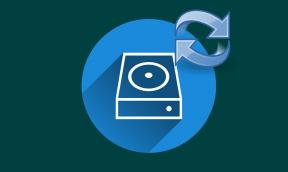
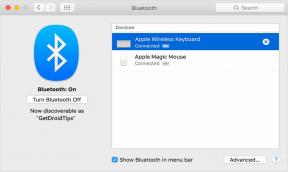
![Kako prenesti Samsung Notes v Google Keep [Vodič]](/f/7e8720ded6b09a50890e0ce0d65658d1.jpg?width=288&height=384)